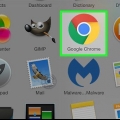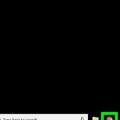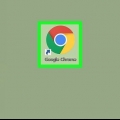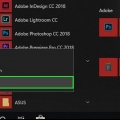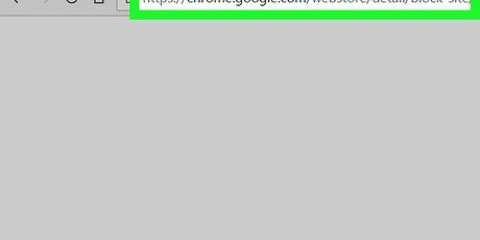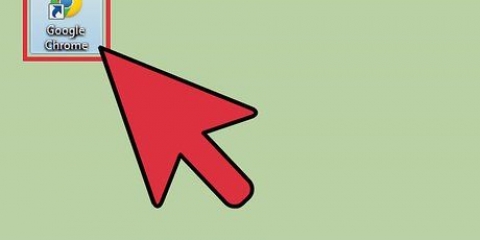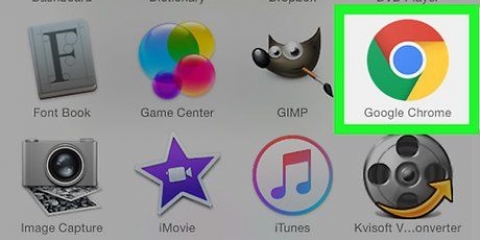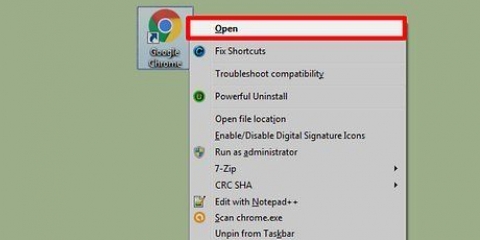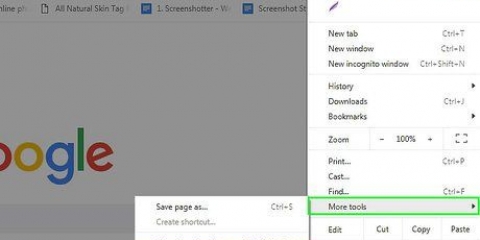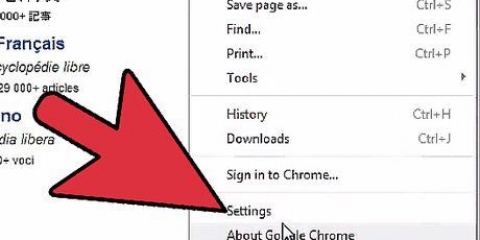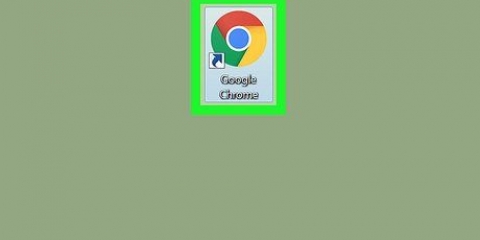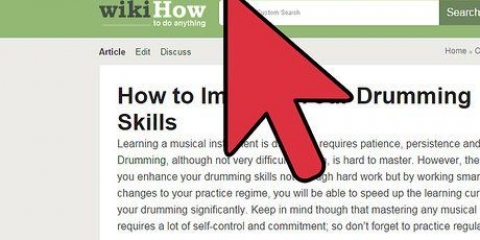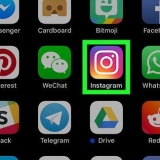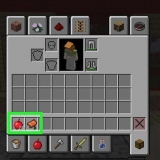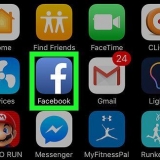Bloker porno i google chrome
Denne artikel vil lære dig, hvordan du blokerer pornografiske websteder i Google Chrome. Selvom der ikke er nogen måde at blokere porno ved hjælp af Chromes indstillinger, kan du installere en Chrome-udvidelse for at blokere porno. Du kan ikke blokere porno på iPhone- eller Android-versioner af Google Chrome.
Trin
Metode 1 af 2: Med Anti-Porn Pro

1. Gå tiludvidelsesside af Anti-Porn Pro. Dette åbner et vindue med udvidelsen Anti-Porn Pro.

2. Klik påTILFØJ TIL KROM i øverste højre hjørne af Anti-Porn Pro-vinduet.

3. Klik påTilføj udvidelse når du bliver bedt om det. Dette vil tilføje Anti-Porn Pro-udvidelsen til din Chrome-browser.

4. Besøg udvidelsesudviklerens websted. Gå til http://www.skyacl.dk/. Du kan oprette en konto her, der gør det muligt at låse denne udvidelse, så ingen kan ændre dine indstillinger.

5. Klik påLog på øverst til højre på websiden.

6. Klik påTilmelde. Dette link er en del af teksten `Ingen konto? Registrer nu!` under knappen `Login` på denne side.

7. Indtast din e-mailadresse. Indtast den e-mailadresse, du vil bruge, i tekstfeltet "Brugernavn" øverst på siden.

8. Indtast din adgangskode to gange. Indtast den adgangskode, du vil bruge i tekstboksen `Adgangskode`, og indtast den derefter igen i feltet `Gentag adgangskode`.

9. Klik påTilmelde. Denne blå knap er nederst på siden. Dette vil oprette din konto. En bekræftelses-e-mail vil blive sendt til din e-mailadresse.

10. bekræft din emailadresse. Gå til din e-mail-indbakke, klik på e-mailen `Velkommen til Cloadacl – Brugerkontoaktivering` for at åbne den, og klik derefter på linket til højre for teksten `Brug venligst linket nedenfor til at aktivere din konto` i selve e-mailen.
Sørg også for at tjekke Spam-mappen (og mappen Opdateringer i Gmail), hvis du ikke kan se denne e-mail efter ca. fem minutter.

11. Klik på ikonet for Anti-Porn Pro. Dette ligner en blå globus i øverste højre hjørne af Chrome. En rullemenu vises.

12. Klik påIndstillinger. Denne mulighed er nederst i rullemenuen. Hvis du klikker på dette, åbnes Anti-Porn Pro-indstillingssiden.

13. Marker afkrydsningsfeltet `Slå adgangskodebeskyttelse til`. Klik på boksen til venstre for overskriften "Slå adgangskodebeskyttelse til" øverst på siden.

14. Indtast din e-mailadresse og adgangskode. Indtast den e-mailadresse og adgangskode, du brugte til at oprette din Cloudacl-konto i felterne `E-mail som brugernavn` og `Adgangskode`. Du finder disse felter under afsnittet "Slå adgangskodebeskyttelse til".
Afhængigt af Chromes cookie-indstillinger behøver du muligvis ikke indtaste en e-mailadresse og adgangskode efter at have markeret feltet "Slå adgangskodebeskyttelse til".

15. Klik påLog på. Dette låser Anti-Porn Pro-indstillingssiden. Din Chrome-browser bør nu blokere alt voksenindhold.

16. Åbn Chromes udvidelsesside. type chrome://extensions i Chromes adresselinje, og tryk på ↵ Indtast. Dette vil vise en liste over dine udvidelser.

17. Rul ned til Anti-Porn Pro-udvidelsen. Hvis Anti-Porn Pro er den eneste udvidelse på listen, behøver du ikke at rulle ned.

18. Marker afkrydsningsfeltet `Tillad inkognito`. Det er under udvidelsens navn til venstre på siden. Dette forhindrer folk i at bruge inkognitotilstand til at omgå udvidelsens indstillinger.
Metode 2 af 2: Med voksenblokker

1. Gå tilUdvidelsesside for Adult Blocker. Dette åbner vinduet Adult Blocker.

2. Klik påTILFØJ TIL KROM. Det er en blå knap i øverste højre hjørne af vinduet.

3. Klik påTilføj udvidelse når du bliver bedt om det. Dette vil installere Adult Blocker i din Chrome-browser.

4. Klik på ikonet Adult Blocker. Dette ligner en babysilhuet og kan findes i øverste højre hjørne af Chrome-siden. Dette vil vise en rullemenu.

5. Indtast et kodeord. Indtast en adgangskode i adgangskodefelterne `Password` og `Re-enter` i rullemenuen.

6. Klik påGemme. Dette vil anvende adgangskoden i Adult Blockers indstillinger, hvilket gør det umuligt for andre at deaktivere Adult Blocker.

7. Åbn Chromes udvidelsesside. type chrome://extensions i Chromes adresselinje, og tryk på ↵ Indtast. Dette vil vise en liste over dine udvidelser.

8. Rul ned til Adult Blocker-udvidelsen. Hvis Adult Blocker er den eneste udvidelse på listen, behøver du ikke at rulle ned.

9. Marker afkrydsningsfeltet `Tillad inkognito`. Det er under udvidelsens navn til venstre på siden. Dette forhindrer folk i at bruge inkognitotilstand til at omgå udvidelsens indstillinger.
Tips
Hvis du kun vil blokere nogle websteder, kan du gøre dem blokere i alle dine browsere ved at redigere din computers værtsfiler.
Advarsler
- Ubegrænsede brugere vil kunne fjerne udvidelserne fra Google Chrome.
Artikler om emnet "Bloker porno i google chrome"
Оцените, пожалуйста статью
Populær